windows11桌面图标变大
更新时间:2023-11-15 15:50:34作者:jiang
windows11桌面图标变大,随着Windows 11的推出,许多用户发现新系统的桌面图标变得更大了,这一变化引发了一些用户的不适,因为他们可能习惯了较小的图标尺寸。对于那些希望调整桌面图标大小的用户来说,Windows 11提供了一些简单的方法。在本文中我们将介绍如何调整Win11桌面图标的大小,以满足不同用户的需求和偏好。无论您是想要更大的图标以便更清晰地识别,还是希望节省屏幕空间以容纳更多的图标,本文都将为您提供有用的指导和解决方案。
步骤如下:
1.鼠标在电脑桌面空白处单击右键,然后在弹出的对话框最上面有个“查看”。点击“查看”出来的最上面有“大图标”“中等图标”“小图标”,根据自己的需要选择图标大小即可。
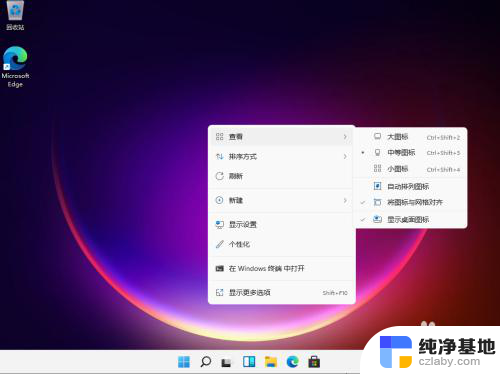
2.按住Ctrl健,然后滑动鼠标的中键滚轮。往前滑是变大,往后滑是变小。这里注意最好把“自动排列图标”选上,不然改变桌面图标大小的时候桌面图标的排列会变乱。
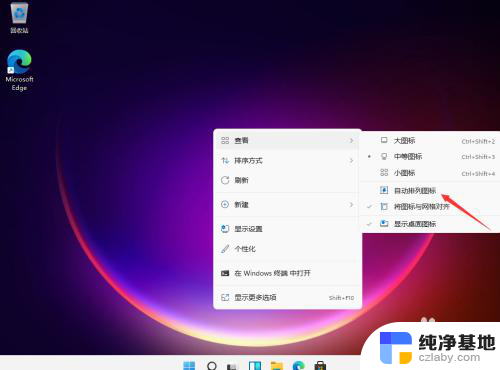
以上就是如何解决Windows 11桌面图标变大的全部内容,如果你遇到了相同的问题,可以参考本文中介绍的步骤进行修复,希望这对你有所帮助。
- 上一篇: 声音自动调节怎么关闭
- 下一篇: 启用和关闭windows功能(对话框)
windows11桌面图标变大相关教程
-
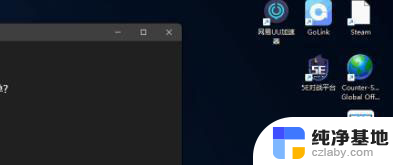 win11桌面qq图标变成白色文件
win11桌面qq图标变成白色文件2024-02-17
-
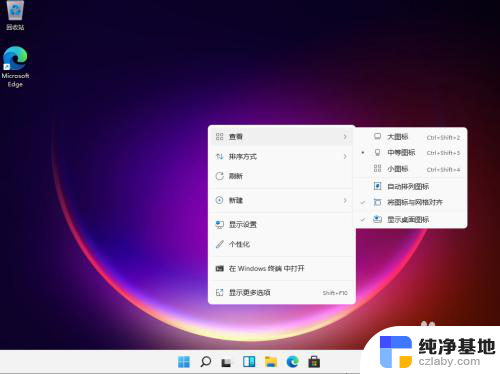 windows桌面图片大小
windows桌面图片大小2023-11-15
-
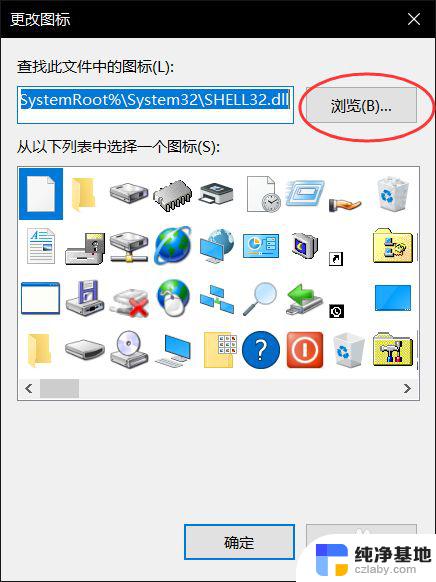 win11电脑软件图标变成白色文件
win11电脑软件图标变成白色文件2023-11-16
-
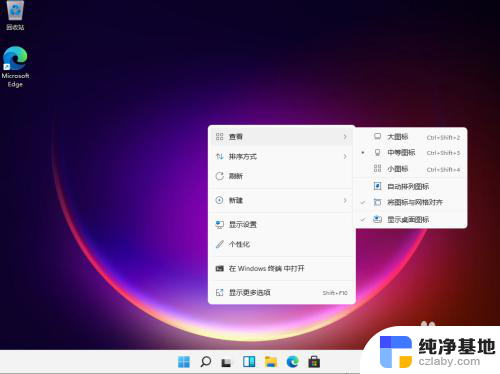 笔记本屏幕图标大小怎么调
笔记本屏幕图标大小怎么调2023-11-16
win11系统教程推荐